Skapa album
-
Välj [
: Skapa album].
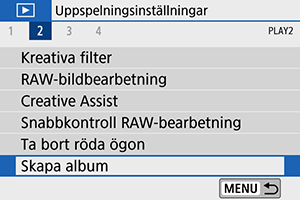
-
Välj det album som ska redigeras.
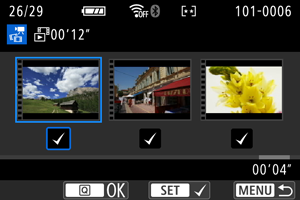
- Tryck på
för att markera rutan [
].
- Efter valet trycker du på knappen
.
- Tryck på
-
Välj ett redigeringsalternativ.
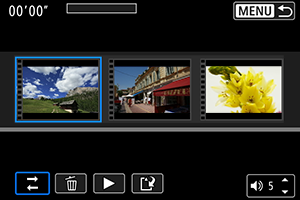
Alternativ Beskrivning Ordna video-snapshots
Använd knapparna för att välja en video-snapshot som du vill flytta och tryck sedan på
. Använd knapparna
för att flytta den och tryck sedan på
.
Ta bort video-snapshot
Använd knapparna för att välja en video-snapshot som du vill ta bort och tryck sedan på
. Valda video-snapshots markeras [
]. Om du vill ångra valet och ta bort [
] trycker du på
igen.
Spela upp video-snapshot
Använd knapparna för att välja en video-snapshot som du vill spela upp och tryck sedan på
. Använd knapparna
för att justera volymen.
-
Avsluta redigering.
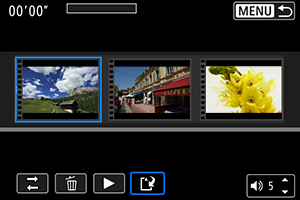
- Tryck på
när du är klar med redigeringen.
- Välj [
] (Avsluta redigering).
- Tryck på
-
Spara bilden.
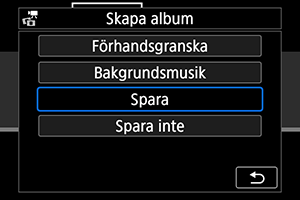
AKTA!
- Album med video-snapshot kan endast redigeras en gång.
Välja bakgrundsmusik
Album och bildspel kan visas med bakgrundsmusik när du har kopierat musiken till kortet med hjälp av EOS Utility (EOS-programvara).
-
Välj [Bakgrundsmusik].
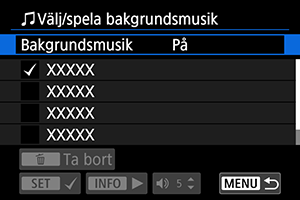
- Ställ in [Bakgrundsmusik] till [På].
-
Välj bakgrundsmusik.
- Använd knapparna
för att välja musik och tryck sedan på
. För [Bildspel] kan du välja flera spår.
- Använd knapparna
-
Lyssna på ett smakprov.
- Om du vill höra ett smakprov trycker du på
.
- Använd knapparna
för att justera volymen. Tryck på
igen för att avbryta uppspelningen.
- Om du vill ta bort musiken använder du knapparna
och väljer den. Därefter trycker du på knappen
.
- Om du vill höra ett smakprov trycker du på
Obs!
- Information om hur du kopierar bakgrundsmusik till kort finns i EOS Utility användarhandbok.
